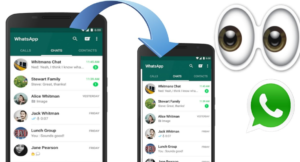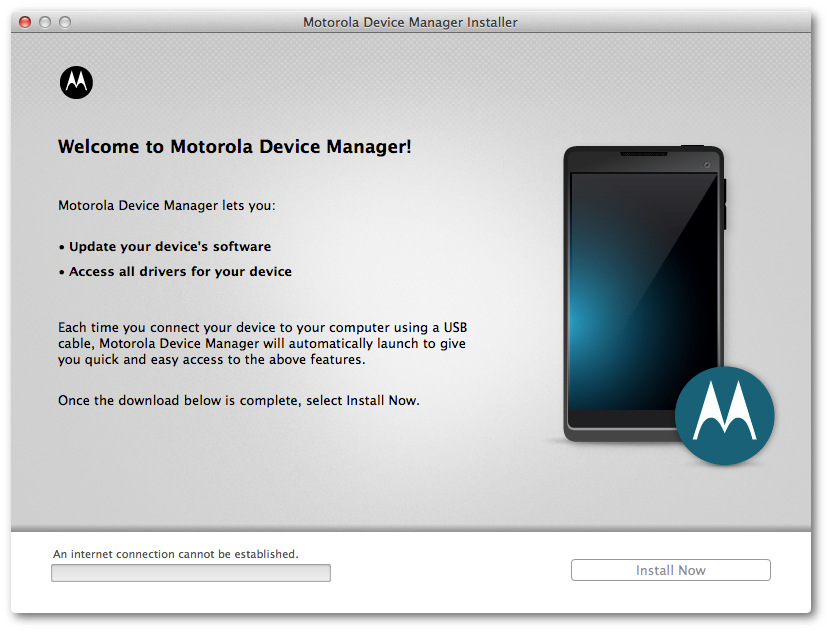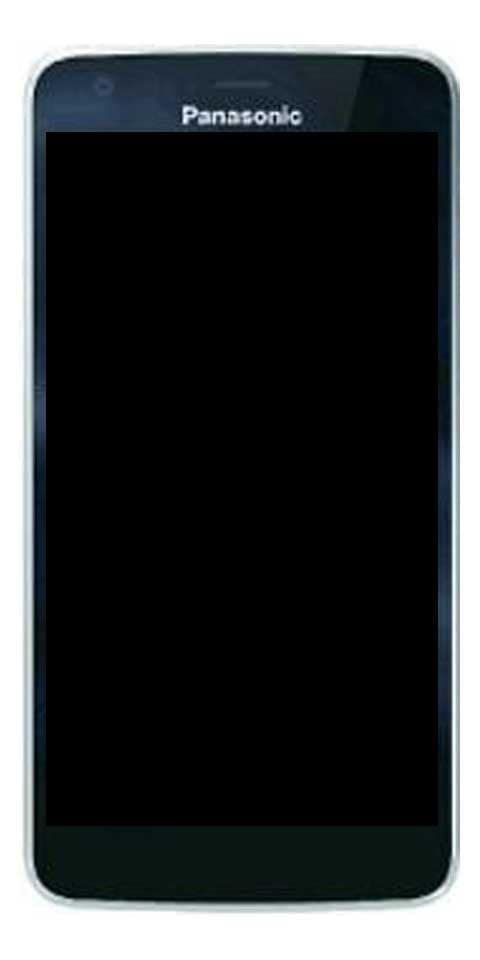Realtek Digital Output: Paano Ayusin ang Iyong Suliranin sa Audio
Realtek Digital Output: Maraming PC ang sumama Realtek mga sound card, at maaari kang gumamit ng isang digital output upang lumikha ng audio. Nangangahulugan ang digital output na ang mga audio device na konektado sa iyong PC ay hindi gumagamit ng mga analog cable.
Habang gumagamit ng digital output, kailangan ng iyong mga audio device ang wastong tampok na pinapayagan sa iyong PC. Kaya, kung ang iyong PC ay walang audio, huwag magsimula sa palagay na mayroong mali sa iyong hardware. Bagaman maaaring ito ang kaso minsan, ang karamihan sa mga isyung ito ay nawawala sa kaunting pag-click lamang.
Tutulungan ka ng gabay na ito na maunawaan at magamit ang mga tampok na ito upang matugunan mo ang mga isyu sa audio kapag gumagamit ng Realtek digital output.
POSIBLENG SOLUSYON PARA SA pag-aayos ng Iyong mga PROBLEMA SA AUDIO

PAGBABAGO NG DEFAULT AUDIO DEVICE
Sa ilang mga kaso, ang pagpapahintulot sa tampok na Realtek Digital Output ay hindi kinakailangan talaga. Kung mayroon kang mga regular na speaker na nakakonekta sa iyong computer, maaari ka lamang lumipat sa mga speaker upang ayusin ang iyong mga problema sa audio.
Upang malutas ito, baguhin ang iyong default na audio device sa loob lamang ng ilang mga hakbang. Narito ang kailangan mong gawin:
Hakbang 1:
Mag-tap sa Start - matatagpuan sa ibabang kaliwang sulok ng iyong PC screen.
Hakbang 2:
Piliin ang Control Panel.
Hakbang 3:
Mag-tap sa pagpipiliang Hardware at Sound. Ang pagpipilian ay maaaring mahirap hanapin sa default na menu ng Control Panel. Kung ang iyong menu ay nakatakda sa Maliit na mga icon, mag-click lamang sa pagpipilian sa tabi ng View By sa kanang sulok sa itaas at piliin ang Kategorya. Gagawin nitong mas madali ang iyong paghahanap.
Hakbang 4:
Mag-tap sa Sound.
Sa sandaling na-click mo ang pagpipilian ng Tunog, lilitaw ang isang maliit na window ng popup config ng popup. Ngayon, mag-navigate sa tab na Playback sa window na ito.
Mula doon, makikita mo ang lahat ng mga aparato na nakakonekta sa iyong PC at maaari mong i-configure para sa iyong sarili. Mag-click lamang sa Mga Speaker at piliin ang Itakda bilang Default na Pagpipilian. Kung hindi mo makita ang opsyong ito, nangangahulugan ito na ang iyong Mga Speaker ay itinakda bilang default. Sa kasong iyon, piliin lamang ang Paganahin mula sa parehong menu.
Kung nais mong baguhin ang pabalik sa mataas na kahulugan na digital audio, paganahin lamang ang pagpipiliang Realtek Digital Output sa parehong paraan.
TIP NG SHORTCUT
Kung nais mong iwasan ang pagpunta sa Control Panel at hanapin ang mga tamang tampok at pagpipilian, mayroong isang shortcut na makakatulong sa iyo.
Mag-click lamang sa kanan sa icon ng speaker, na matatagpuan sa iyong taskbar at pagkatapos ay piliin ang tampok na Mga Playback Device. Ang parehong window ng popup ng pag-configure ng tunog ay bukas bilang dati. Mula doon, lahat ay pareho.
PAG-UPDATE NG MGA AUDIO DRIVER NG IYONG KOMPUTER
Kung ang isang bagay na kinakailangan bilang audio ay hindi gagana sa iyong PC, mayroong isang pagkakataon na may isang bagay na mali sa iyong mga driver.
Ang mga driver ay mga program na partikular na ginawa para sa iyong operating system at mga bahagi ng hardware ng computer. Ang bawat modelo ng computer o laptop ay may naka-install na uri ng mga driver.
Ang karaniwang nangyayari ay ang mga tao na tinanggal nang hindi sinasadya ang ilan sa kanilang mga driver, o ang kanilang mga driver ay kailangan ng pag-update. Kapag nangyari iyon, tiyak na hindi gagana ang iyong PC sa paraang dapat.
Kaya, kung nagkakaroon ka pa rin ng mga isyu sa audio ng iyong computer, dapat mong i-install o i-update ang mga tamang sound driver. Hindi ito gaano kahirap sa tunog nito.
Narito kung paano mo magagawa iyon:
Hakbang 1:
Pindutin ang Windows + R nang sabay-sabay upang buksan ang Run program. Gayundin, maaari mong buksan ang Run sa pamamagitan ng pag-tap sa Start, pag-type ng Run sa search bar at pindutin ang Enter.
Hakbang 2:
I-type ang devmgmt.msc sa ipinakitang dialog box at pagkatapos ay pindutin ang Enter.
Hakbang 3:
Ang bawat aparato na nakakabit sa iyong computer ay ipapakita sa iyong screen. Ngayon, kailangan mong piliin ang tamang kategorya. Kaya piliin ang Mga Input na Audio at Output o Sound, Video at Game Controllers (batay sa bersyon ng iyong operating system).
Ang mga karagdagang hakbang ay nakasalalay sa mayroon ka man o wala talagang mga audio driver.
NAG-UPDAT NG MGA DRIVER
Maaari mong manu-manong i-update ang iyong mga driver sa pamamagitan ng pag-right click sa kanila isa-isa at pagpili ng I-update. Kung nais mong malutas ang iyong mga isyu sa output ng digital na Realtek, magsimula sa pamamagitan ng pag-update sa Realtek driver.
pinagmulan download stuck pagpapatuloy
UNINSTALLING AND REINSTALLING DRIVERS
Maaari mo ring alisin ang lahat ng iyong mga driver sa pamamagitan ng pag-right click sa bawat item sa ibaba. Ang Mga Audio Input at Output o Sound, Video at Game Controllers at pagpili ng I-uninstall.
Kapag na-uninstall mo na ang lahat sa ilalim ng pagpipiliang ito, mag-right click sa tab na magulang at piliin ang I-scan para sa Mga Pagbabago sa Hardware. Hahanapin ng iyong PC ang mga update sa Windows at mai-install ang mga tamang driver, kasama na ang Realtek driver. Maaaring magtagal ito, kaya maging mapagpasensya.
Kung sakaling wala kang anumang mga driver mag-right click lamang sa Mga Audio Input at Output / Sound, Video at Game Controllers, at tab sa Scan for Hardware Changes.
Kapag natapos na ng pag-install ng iyong aparato ang iyong mga bagong driver, pagkatapos ay i-restart ang iyong PC. Dapat handa na ang lahat na pumunta kapag nag-reboot ang iyong system.
ALAMIN ANG IYONG PARAAN SA PALIGID
Hindi namin masasabi kung gaano kahalaga para sa lahat na gumagamit ng isang PC upang malaman ang kanilang paraan sa paligid nito. Ang paglutas ng mga isyu sa audio ay maaaring maging isang simoy, kailangan mo lamang malaman kung saan magsisimula.
Konklusyon:
Nakatulong ba ang gabay sa itaas upang malutas ang iyong mga isyu sa audio na Realtek? Ipaalam sa amin sa seksyon ng komento sa ibaba!
Basahin din: